Hace ya más de un año que el navegador Web Google Chrome introdujo el menú de usuario que te permitía cambiar entre los diferentes perfiles del navegador instalado en el ordenador en el que te encuentras. De esta manera para poder cambiar de usuario o mejor dicho, abrir una nueva ventana del navegador con el usuarios (cuenta de Google) tendrás que hacer clic en el nombre de usuarios situado en la parte superior derecha del navegador. Desde aquí podrás hacer uso de la opción Cambiar Persona.
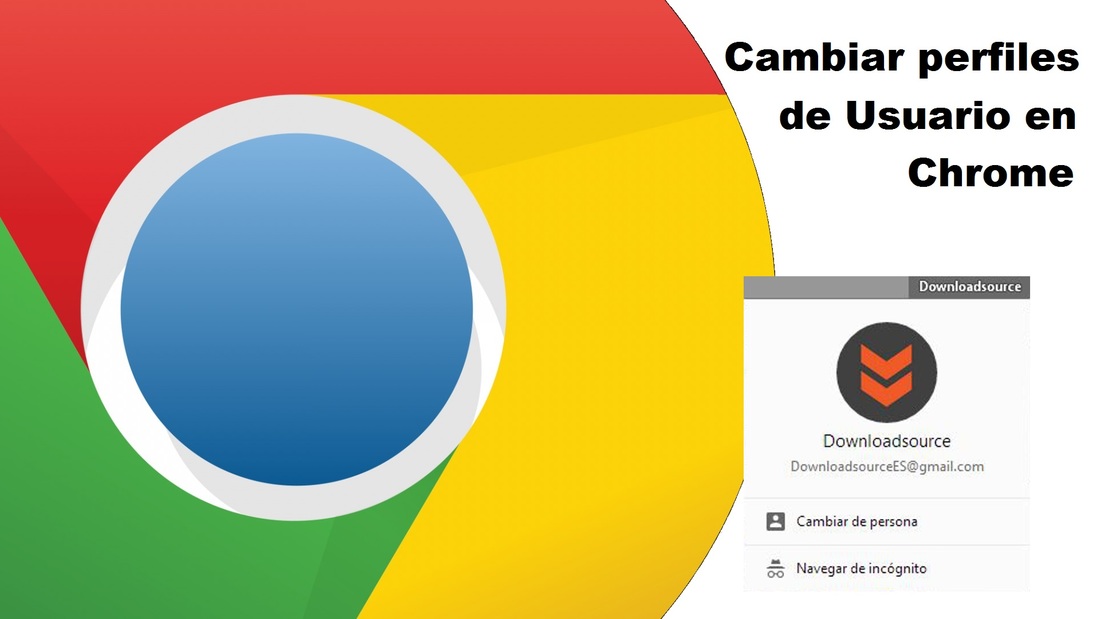
También te puede interesar: Como deshabilitar el nuevo menú de usuario de Google Chrome.
El cambio de persona en Google Chrome te permite utilizar un perfil totalmente diferente en tu navegador como todo lo que eso conlleva:Marcadores específicos del otro perfil, inicios de sesión del otro perfil, etc. Es decir todo lo que esté vinculado a la cuenta de Google que esté vinculado a cualquiera de los otros perfiles de Google.
Sin embargo aunque esta opción es realmente útil para muchos usuarios, lo cierto es que muchos de ellos preferirían acceder al cambio de perfil de una manera mucho más directa, sin necesidad de tener que hacer clic en el menú para posteriormente seleccionar la opción Elegir persona y luego seleccionar el perfil que deseas abrir. Pues a continuación te mostramos cómo agilizar este proceso gracias a diferentes atajos:
Cambiar perfiles de Chrome con atajo de teclado:
Lo primero que debes saber es que no es necesario hacer uso de tu ratón para cambiar el perfil de tu navegador Google Chrome. Todo lo que tendrás que hacer será utilizar un atajo de teclado: Ctrl + Shift + M, para abrir el menú de usuarios. Una vez que este esté abierto solo tendrás que hacer uso de la flecha hacia abajo hasta seleccionar la opción Cambiar Persona para renglón seguido pulsar la tecla Enter.
Esto automáticamente mostrará la ventana en la que se mostrará los perfiles de Chrome disponibles para ser abierto en una nueva ventana del navegador. para seleccionar el perfil deseado, solo tienes que usar las flechas Izquierda y derecha. Una vez seleccionada, solo tienes que pulsar Enter para que de manera automática se abra una nueva ventana del navegador Chrome con el perfil seleccionado.
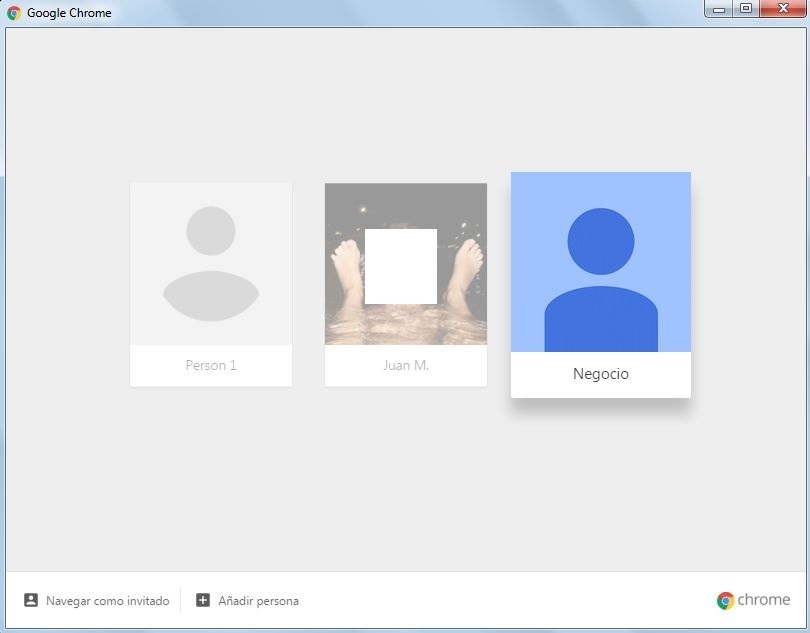
Sin embargo el uso de este atajo de teclado, puede que te siga pareciendo demasiado complicado y que puede llevarte un tiempo excesivo. Pues bien para ello solo tendrás que seguir los paso mostrados en la siguiente sección:
Cambiar perfiles de Chrome con acceso directo
una de las cosas que muchos usuarios no conocen es la posibilidad de crear un acceso directo en el escritorio o en la barra de tareas que te permitirá abrir de manera automática una ventana de Google Chrome con tan solo hacer clic en dicho acceso directo.
Para crear un acceso directo al perfil de Chrome que tu desees, solo tendrás que abrir el navegador Google Chrome y acceder al perfil del cual deseas crear un acceso directo. Una vez que Chrome está abierto con dicho perfil, deberás acceder a la configuración desde el menú desplegado tras hacer clic en el icono en forma de tres líneas horizontales. Una vez dentro de la configuración, desplázate hacia abajo hasta encontrar la sección Otros usuarios. Entre los usuarios mostrados deberás seleccionar el perfil actual para renglón seguido hacer clic en el botón Editar.
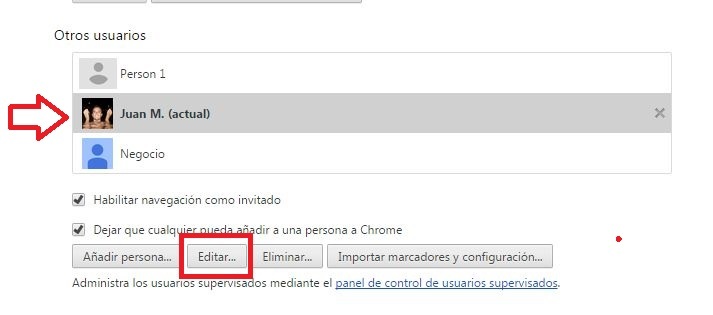
Esto hará que se muestre una una ventan en la que encontrarás un botón que dice Añadir acceso directo en el escritorio. Tras pulsar en dicho botón verás como en el escritorio se ha creado el acceso directo correspondiente al usuario de Chrome desde donde lo creamos. Ahora solo tendremos que que arrastrar dicho acceso directo a la barra de tareas para comprobar cómo queda anclado en la mismo.
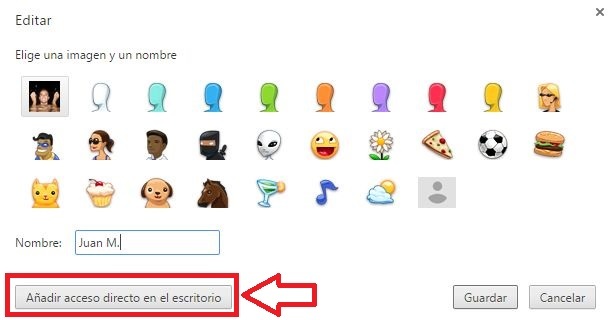
A Partir de este momento solo tendrás que hacer clic en el icono de dicho perfil desde la barra de tareas de tu sistema operativo para que de manera automática se abra el perfil de Chrome específico.
Recuerda que puedes realizar la creación de un acceso directo para cada uno de los perfiles de Chrome, para abrirlos de manera independiente y directa.
